100 компонентов общего назначения библиотеки Delphi5
Окно диалога открытия графического файла
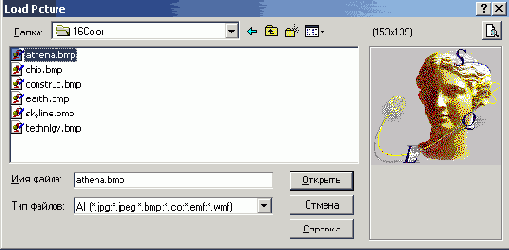 Когда вы в процессе проектирования загрузили изображение из файла в компонент Image, он не просто отображает его, но и сохраняет в приложении. Это дает вам возможность поставлять ваше приложение без отдельного графического файла. Впрочем, как мы увидим позднее, в Image можно загружать и внешние графические файлы в процессе выполнения приложения. Вернемся к рассмотрению свойств компонента Image. Если установить свойство AutoSize в true, то размер компонента Image будет автоматически подгоняться под размер помещенной в него картинки. Если же свойство AutoSize установлено в false, то изображение может не поместиться в компонент или, наоборот, площадь компонента может оказаться много больше площади изображения. Другое свойство — Stretch позволяет подгонять не компонент под размер рисунка, а рисунок под размер компонента. Установите AutoSize в false, растяните или сожмите размер компонента Image и установите Stretch в true. Вы увидите, что рисунок займет всю площадь компонента, но поскольку вряд ли реально установить размеры Image точно пропорциональными размеру рисунка, то изображение исказится. Устанавливать Stretch в true может иметь смысл только для каких-то узоров, но не для картинок. Свойство Stretch не действует на изображения пиктограмм, которые не могут изменять своих размеров. Свойство — Center, установленное в true, центрирует изображение на площади Image, если размер компонента больше размера рисунка. Рассмотрим еще одно свойство — Transparent (прозрачность). Если Transparent равно true, то изображение в Image становится прозрачным. Это можно использовать для наложения изображений друг на друга. Поместите на форму второй компонент Image и загрузите в него другую картинку. Только постарайтесь взять какую-нибудь мало заполненную, контурную картинку. Можете, например, взять картинку из числа помещаемых обычно на кнопки, например, стрелку (файл ...\program files\common files\borland shared\images\buttons\arrow1l.bmp). Передвиньте ваши Image так, чтобы они перекрывали друг друга, и в верхнем компоненте установите Transparent равным true. Вы увидите, что верхняя картинка перестала заслонять нижнюю. Одно из возможных применений этого свойства — наложение на картинку надписей, выполненных в виде битовой матрицы. Эти надписи можно сделать с помощью встроенной в Delphi программы Image Editor. Учтите, что свойство Transparent действует только на битовые матрицы. При этом прозрачным (т.е. заменяемым на цвет расположенного под ним изображения) делается по умолчанию цвет левого нижнего пикселя битовой матрицы. Мы рассмотрели загрузку изображения из файла в процессе проектирования. Но свойство Picture позволяет также легко организовать обмен с графическими файлами любых типов в процессе выполнения приложения. Чтоб пояснить технику такого обмена, надо сначала подробнее рассмотреть свойство Picture. Это свойство является объектом, который имеет в свою очередь подсвойства, указывающие на хранящийся графический объект. Если в Picture хранится битовая матрица, на нее указывает свойство Picture.Bitmap. Если хранится пиктограмма, на нее указывает свойство Picture.Icon. На хранящийся метафайл указывает свойство Picture.Metafile. Наконец, на графический объект произвольного типа указывает свойство Picture.Graphic. Объект Picture и его свойства Bitmap, Icon, Metafile и Graphic имеют методы файлового чтения и записи LoadFromFile и SaveToFile: procedure LoadFromFile(const FileName: string); procedure SaveToFile(const FileName: string); Для свойств Picture.Bitmap, Picture.Icon и Picture.Metafile формат файла должен соответствовать классу объекта: битовой матрице, пиктограмме, метафайлу. При чтении файла в свойство Picture.Graphiс файл должен иметь формат метафайла. А для самого объекта Picture методы чтения и записи автоматически подстраиваются под тип файла. Поясним это на примере. Давайте построим приложение, аналогичное рассмотренному в разделе 4.2 примеру просмотра графических файлов. Для разнообразия можно организовать управление им не кнопкой Button, а меню. Поместите на форму компонент Image. Растяните его или задайте его свойство Align равным alClient, чтобы он занял всю клиентскую область формы. Перенесите на форму компонент диалога открытия графического файла OpenPictureDialog (см. ). Поместите также на форму компонент главного меню MainMenu (см. ) и задайте в нем один раздел — Файл. В обработчике этого раздела напишите оператор if(OpenPictureDialog1.Execute) then Image1.Picture.LoadFromFile( OpenPictureDialog1.FileName); Этот оператор вызовет диалог открытия графического файла (см. Рисунок 4.4) и загрузит в компонент Image1 изображение из выбранного пользователем файла (см. Рисунок 4.5). Причем файл может быть любого типа: битовая матрица, пиктограмма или метафайл. | |